如何使图像背景在线透明
如果你知道的话 Photoshop中 你可以马上做。 但是那些不了解Photoshop或其他图像编辑软件的人,即使他们也可以 使图像背景透明. 现在许多在线网站为您提供手把手服务,您只需点击几下即可编辑图像并使其背景透明。
Contents [show]
在线使图像背景透明的过程
我们正在使用两个后台刻录机网站来演示如何 在线从图像中删除背景. 但是,我们在本文末尾提供了多个网站的链接,您可以访问并执行相同的操作。
使用在线图像编辑器
1) 转到此图像编辑器网站(http://www.online-image-editor.com/),在这个网站上,除了使图像背景透明之外,您还可以执行其他图像编辑操作。
2) 点击 选择文件 然后点击 上传 按钮。
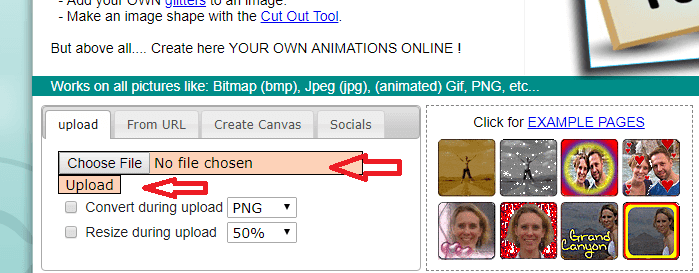
3) 将出现一个带有图像工具的新窗口,在同一窗口中查找 奇才 标签。

4) 在 Wizards 选项卡下,查找 用户评论透明 工具并单击它。
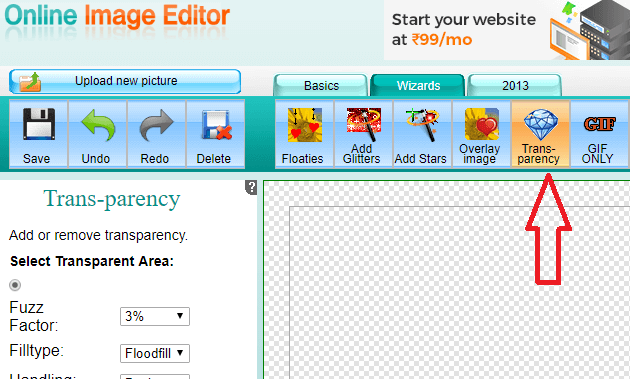
5) 现在只需点击你想要透明的背景区域,它会自动判断。 这个图像编辑工具网站最适合背景为白色的区域。
6) 进行所需的更改后,单击 保存 按钮。 图像将保存在 PNG 格式。
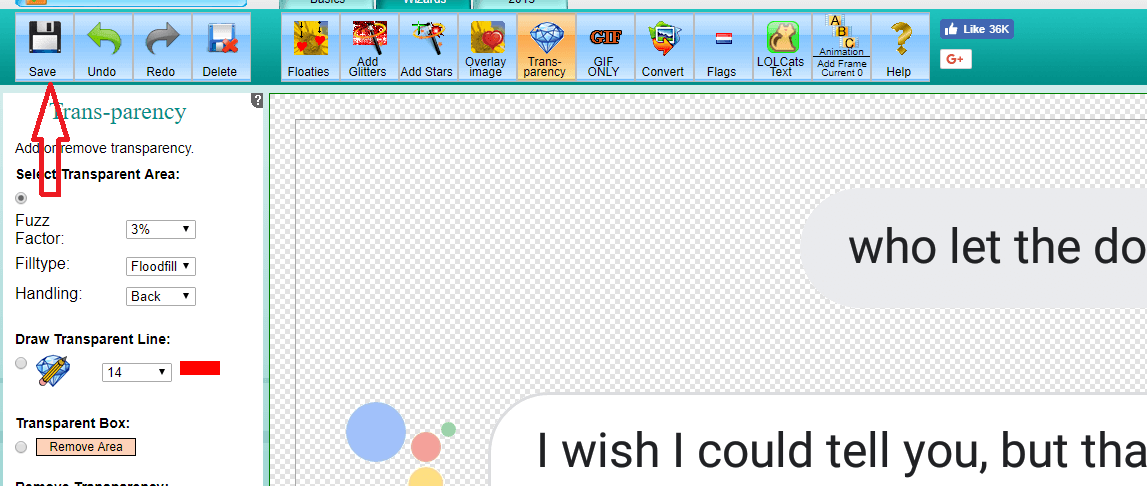
使用 Pixlr
Pixlr 是另一个背景橡皮擦在线工具。 这个照片编辑器非常用户友好,您只需使用一个名为的工具 魔杖工具 使任何图像的背景透明,无论是 png 还是 jpeg。
让我们看一下步骤。
1)打开 的Pixlr 并通过单击导入图像 文件->打开图像 并选择所需的图像。
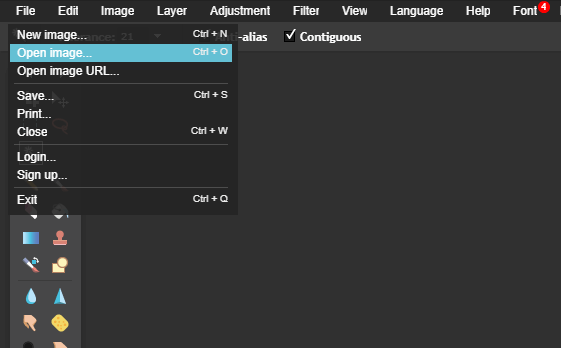
2) 导入照片后,点击 魔杖工具 在左侧面板上可用,如下图所示。
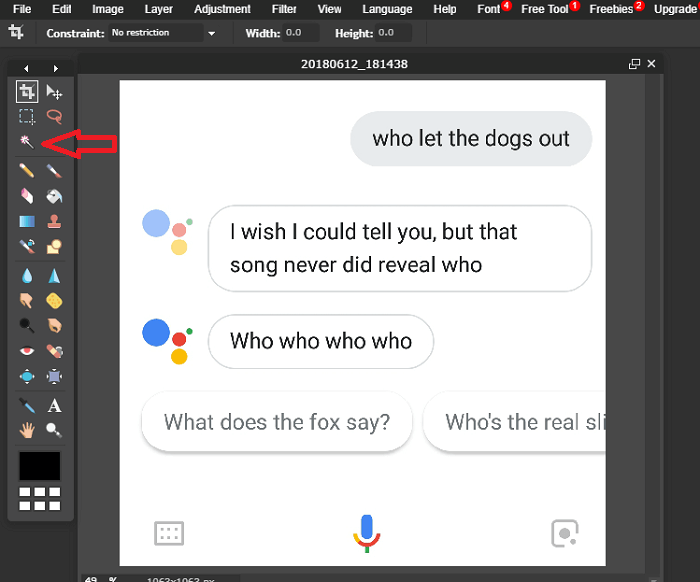
3)现在单击要删除的背景区域。
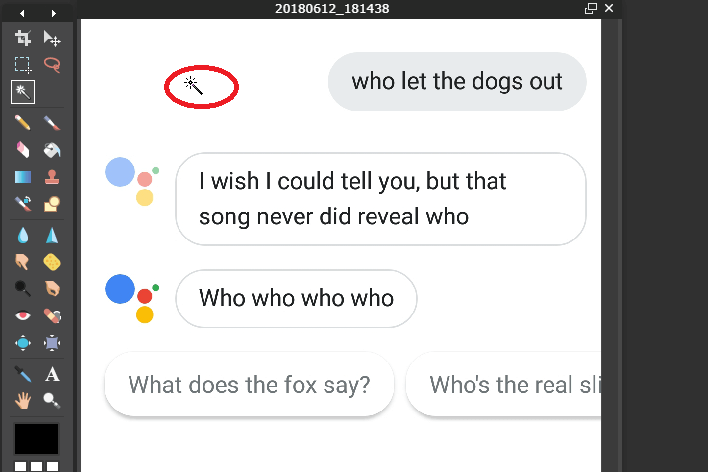
4)接下来,点击 编辑 在顶部菜单中选择 反向选择 选项。

5)再次点击 编辑 并选择 复制。

6)点击 文件->新图像. 一个新的对话框出现在您需要的地方 查 练习 透明 选项,默认不勾选,点击 好吧。
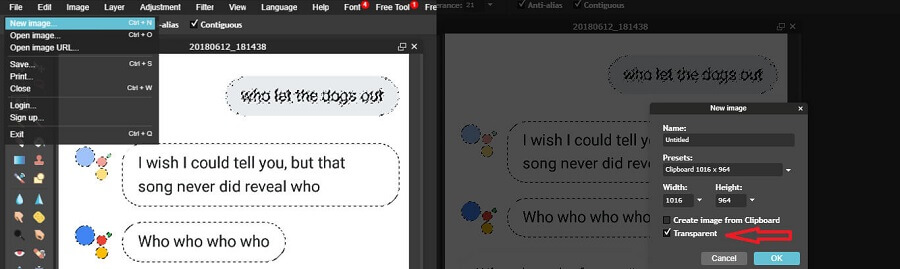
7) 将出现一个新窗口。 点击 编辑 并点击 酱 选项。
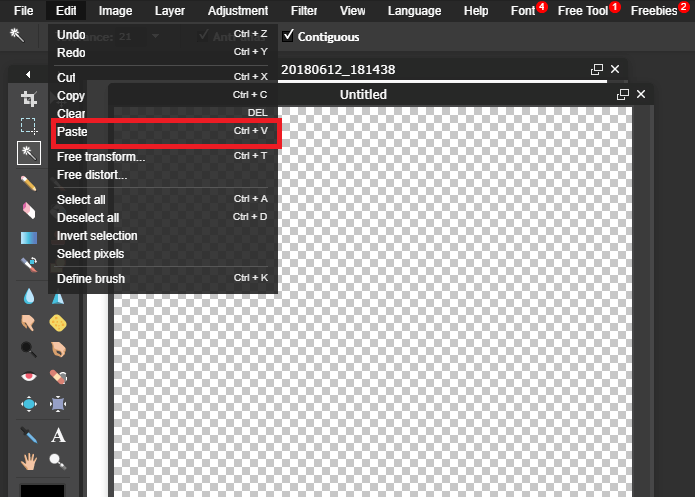
8)您将准备好具有透明背景的图像。 是时候以透明度保存文件了。
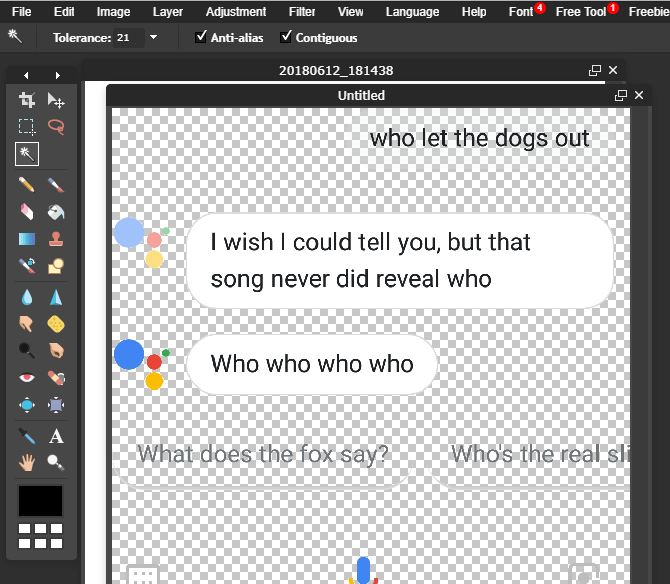
9)点击 文件->保存. 将打开一个窗口,您需要在其中选择图像格式。 选择 PNG(透明,全质量)格式 并点击 确定。 在系统上选择要保存图像的所需位置。 就是这样,你已经准备好了图像。
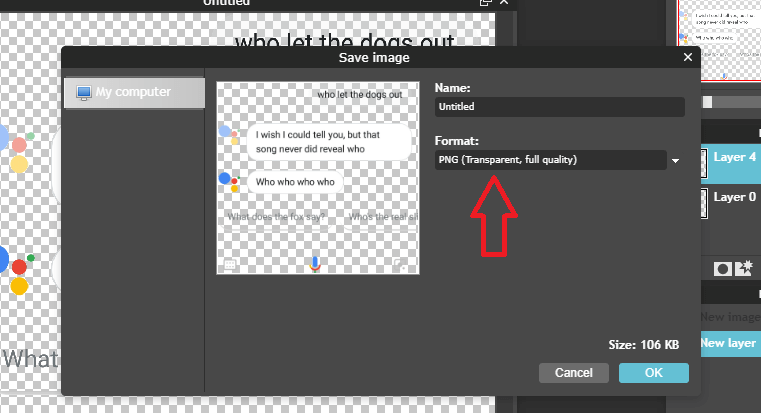
注意: 始终确保每次保存图像时,将其另存为 PNG 而不是 jpg 或 jpeg,因为只有 png 图像可以具有透明背景。 如果您通过某些图像编辑软件将图像保存为 jpeg,则透明背景将变为白色。 并且不要在Microsoft Paint中打开图像然后保存,它会 从图像中删除透明度.
这是可以的 使图像背景透明. 可能有多种方法 从图像中删除背景 就像从 Photoshop 或其他编辑软件中一样,但这种方法是最简单的,而且花费的时间更少。
下面是另外两个网站的链接,您可以在其中使图像背景透明。